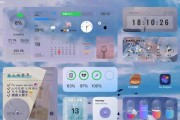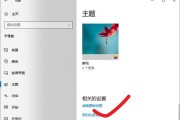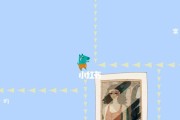在当今数字化时代,个人信息安全尤为重要,为电脑设置密码是保护隐私的第一步。本文将详细介绍如何为台式电脑桌面设置密码,以及如果不幸忘记了密码该如何处理。
如何为台式电脑桌面设置密码?
第一步:进入控制面板
我们需要打开控制面板。点击桌面左下角的“开始”按钮,然后在搜索框中输入“控制面板”,点击搜索结果中的控制面板图标。
第二步:用户账户设置
在控制面板中找到“用户账户”选项并点击。选择你的用户账户名称以进入账户设置界面。
第三步:创建密码
在用户账户界面,你会看到一个“创建密码”链接。点击它之后,会弹出一个新的窗口要求你输入新密码。在这里,你可以输入你想要的密码,并在下方的“确认密码”框中重复输入。建议使用不易被猜测的复杂密码,并且定期更换。
第四步:设置密码提示问题
为了在忘记密码时能够方便地恢复,建议设置密码提示问题。点击“设置密码提示问题”,选择并回答几个你容易记住但别人难以猜到的问题。
第五步:确认密码设置
填写完所有信息后,点击“创建密码”按钮以完成密码设置。系统可能会要求你重启电脑以应用新设置。

如果忘记了密码,该如何解决?
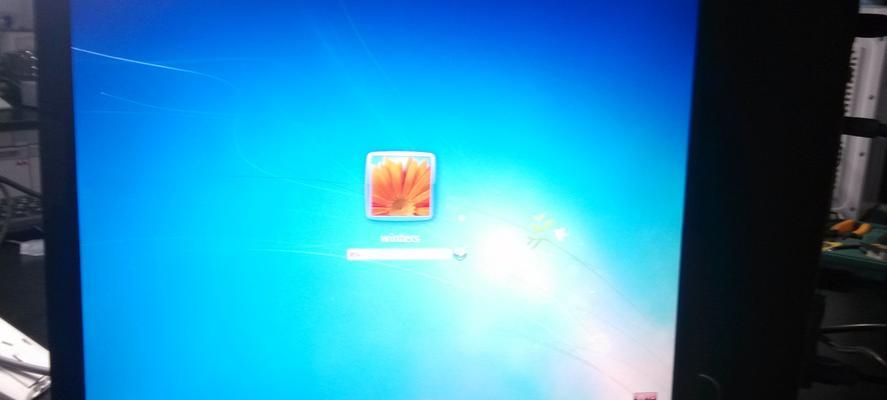
第一步:使用密码提示问题
如果在登录界面忘记了密码,首先尝试使用你设置的密码提示问题来恢复密码。在登录界面点击“密码”旁边的“?”图标,然后按照提示回答问题。
第二步:使用微软账户重置密码
如果你使用的是微软账户登录电脑,可以在登录界面选择“我没有这个登录信息”,然后按照指引通过电子邮件或手机号码来重置密码。
第三步:使用密码重置盘
如果你之前创建过密码重置盘,在登录时点击“无法访问你的账户?”下面的“使用密码重置盘”,然后按照向导步骤来重置你的密码。
第四步:重置电脑
如果上述方法都无法解决密码问题,你可能需要考虑重置电脑。请注意,这将导致所有数据丢失,因此在执行此操作前务必备份重要文件。重置前,请确保你有恢复驱动器或系统恢复盘,按照提示进行操作。
第五步:求助于专业技术支持
如果以上步骤都无法帮你恢复电脑访问权限,那么可能需要联系专业的技术支持人员进行解决。
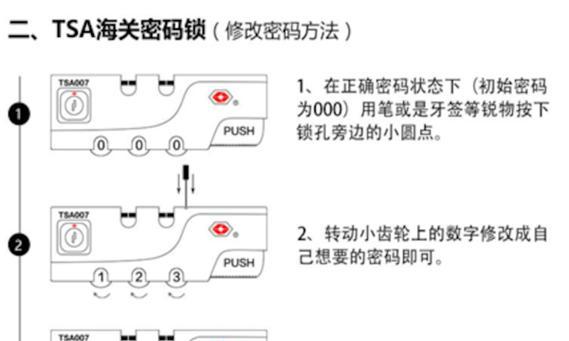
小结
设置密码是保护个人电脑安全的最基本方式,忘记密码虽然令人沮丧,但通常有办法可以解决。希望本文介绍的设置密码步骤和忘记密码后的解决办法能够帮助你更安全地使用你的台式电脑。记得定期更新密码,并妥善保管密码相关的所有信息,以确保个人信息的安全。
通过以上介绍,台式电脑桌面密码的设置及其忘记密码的解决方法应该已经非常清晰了。在保护个人电脑安全方面,采取这些步骤是至关重要的。如果有任何疑问或者在操作过程中遇到问题,请随时寻求帮助或进一步了解相关知识。祝您使用电脑愉快!
标签: #电脑桌面